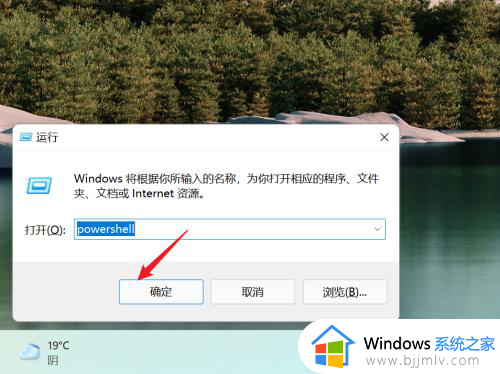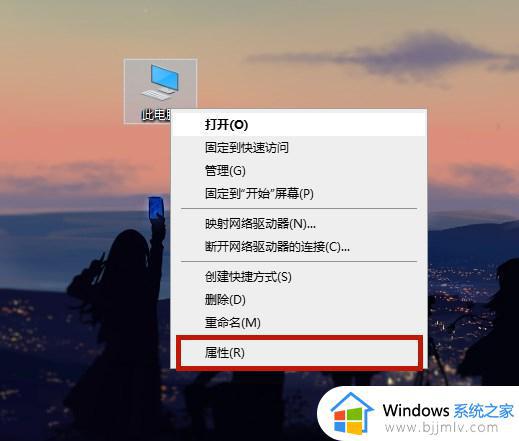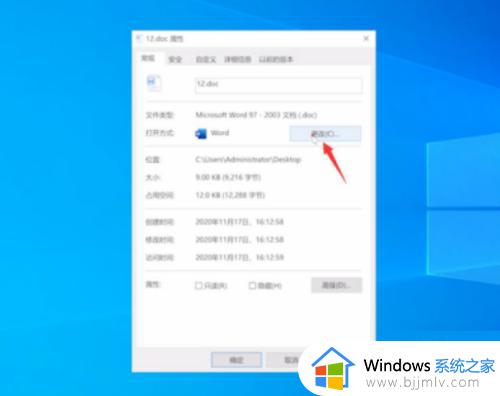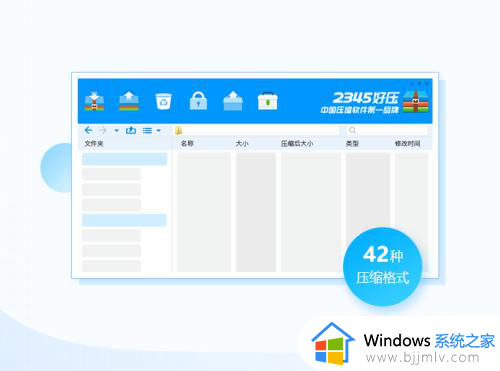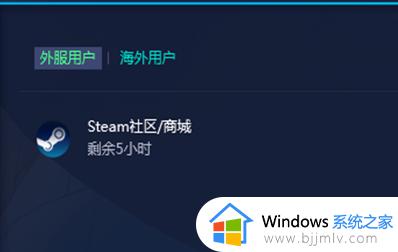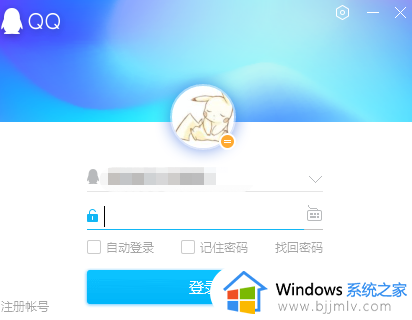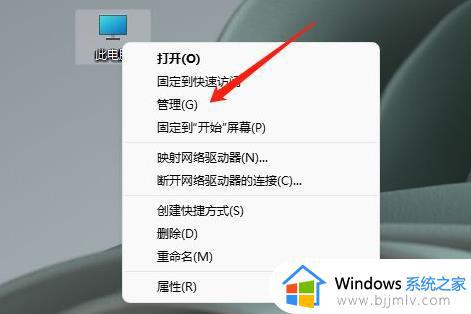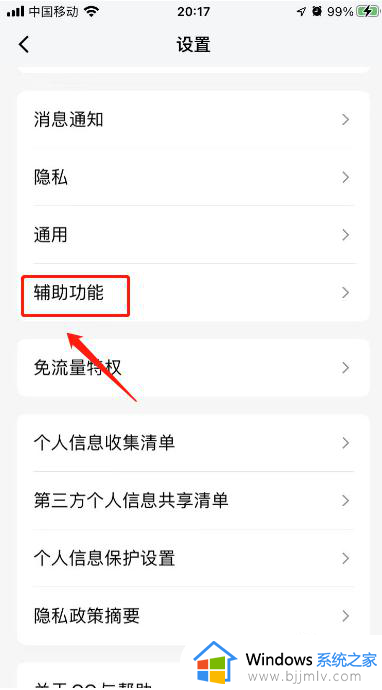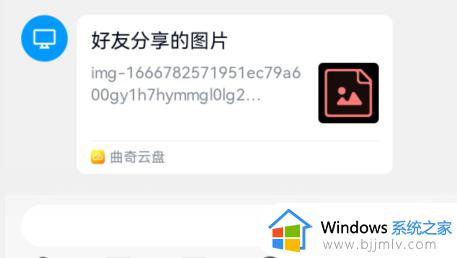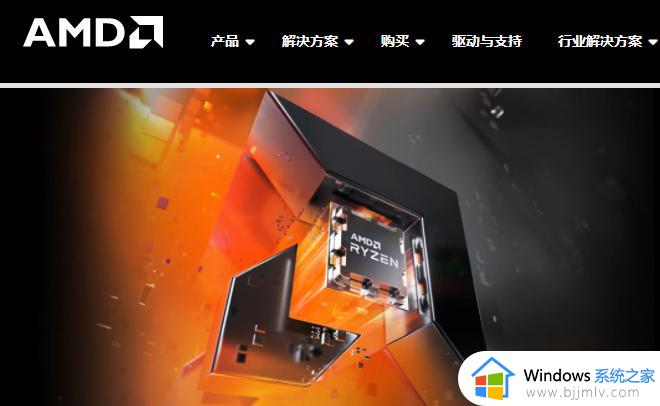windowspowershell怎么打开 windowspowershell的打开步骤
WindowsPowerShell是款任务自动化工具,能够方便用户们执行一些命令,但是有些用户因为不熟悉,所以并不知道windowspowershell怎么打开,其实打开方法并不会难,有一样需求的话,可以跟随着笔者的步伐一起来学习一下windowspowershell的打开步骤。
方法一:
1、在Windows10系统桌面,右键点击左下角的开始按钮,在弹出菜单中选择“运行”菜单项。或者快捷键win+r打开。
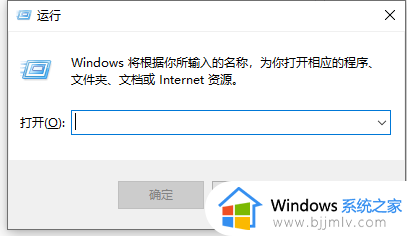
2、在打开的运行窗口中,我们输入命令powershell然后按下回车键即可打开
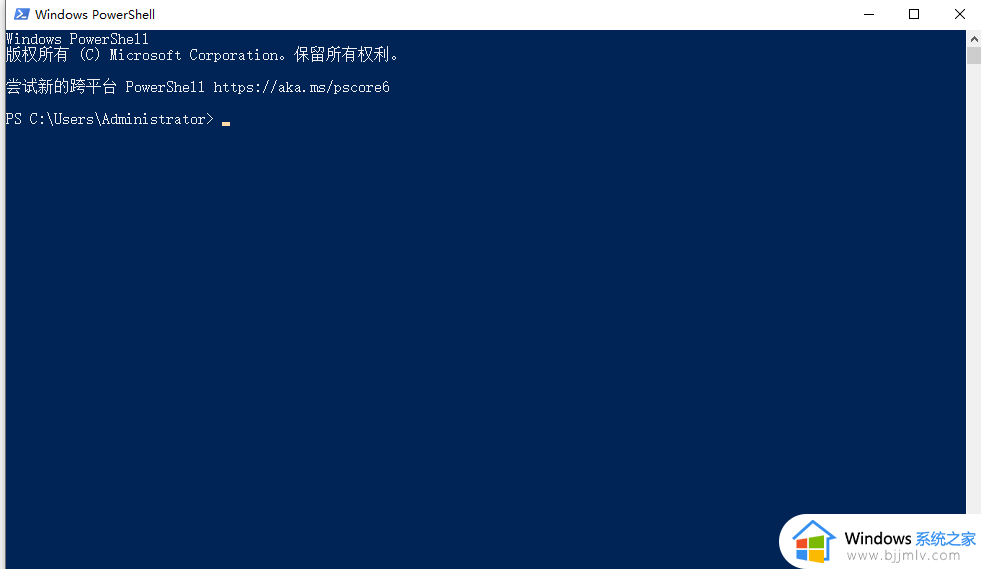
方法二:
1、我们也可以在Windows10系统随意打开一个文件夹窗口,然后点击左上角的“文件”菜单。
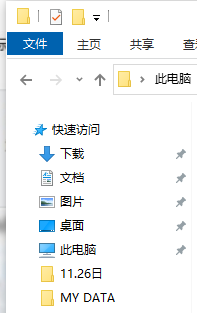
2、接下来在打开的文件下拉菜单中找到“打开Windows Powershell”菜单项,点击“以管理员身份打开Windows Powershell”菜单项即可。
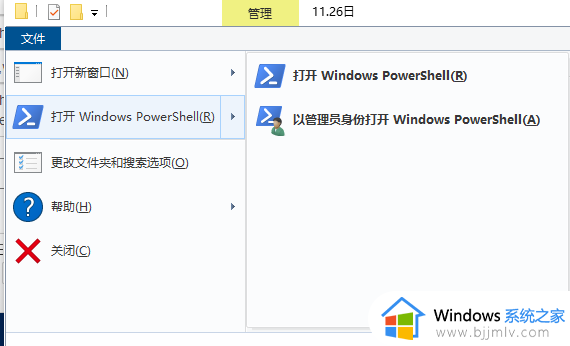
方法三:
1、在Windows10系统桌面,点击下面的搜索图标,在弹出的搜索框中输入powershell,然后在搜索结果中可找到Windows Powershell 的菜单项。
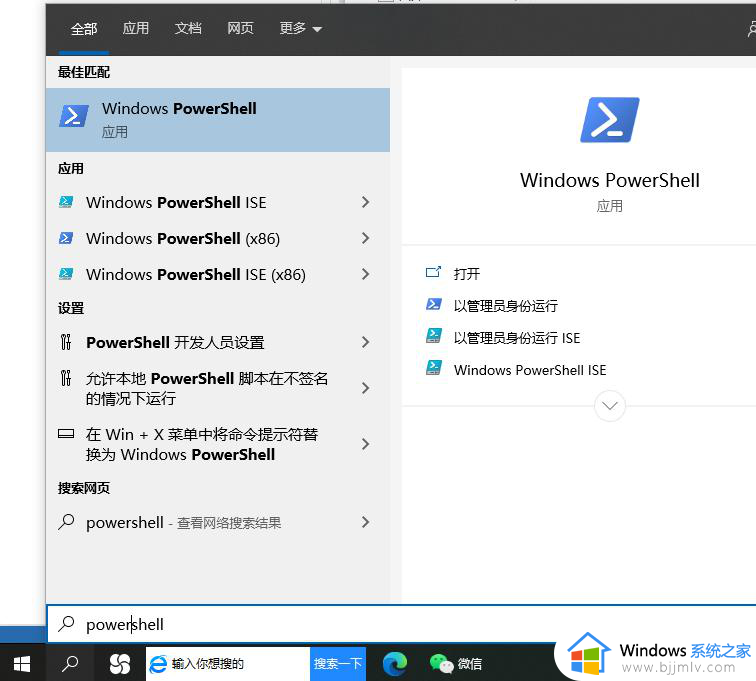
2、右键点击Windows Powershell菜单项,在弹出菜单中选择“以管理员身份运行”菜单项即可,这样也可以打开Powershell窗口了。
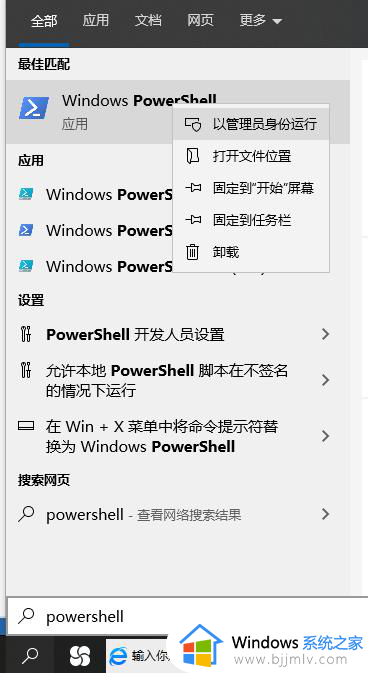
关于windowspowershell的详细打开方法,如果你有一样需求的话,可以参考上述方法步骤来进行操作,更多经常内容欢迎继续关注本站!